1.首先请先先下载EasyRecovery Professional 604的英文版+汉化补丁。
http://www.hanzify.org/?Go=Show::List&ID=6594
2.EasyRecovery 604软件简介
软件版本 6.04.08
所属分类 磁盘工具
授权方式 商业软件
运行环境 WIN9X/WINME/WINNT/WIN2000PRO/WINXP/WIN2003
简介:
威力非常强大的硬盘数据恢复工具。能够帮你恢复丢失的数据以及重建文件系统。EasyRecovery 不会向你的原始驱动器写入任何东东,它主要是在内存中重建文件分区表使数据能够安全地传输到其他驱动器中。你可以从被病毒破坏或是已经格式化的硬盘中恢复数据。该软件可以恢复大于 8.4GB 的硬盘。支持长文件名。被破坏的硬盘中像丢失的引导记录、BIOS 参数数据块;分区表;FAT 表;引导区都可以由它来进行恢复。这个版本使用新的数据恢复引擎,并且能够对 ZIP 文件以及微软的 Office 系列文档进行修复!
汉化说明:运行汉化补丁后,请在 Properties 中的 Language 选项中选择“简体中文”并在出现的对话框中选 Yes,然后重新启动程序即可看到中文界面。
这个版本解决了部分扫描报告乱码的问题。
本人在罗嗦一点,这个软件可以恢复,由于操作失误(比如删除,格式化引起的数据丢失,使用这个软件大家一定要明白一点,删除数据后不能在往被删除的磁盘写入数据,如果写入了数据则恢复失败,或者恢复后,文件无法使用,比如TXT格式的恢复就会变成乱码。所以大家最好在删除文件后,不要在往被删除的磁盘拷贝任何程序了。如果整个磁盘的数据都被格式化了,可以将这个硬盘拆下,放到其他电脑上,做成双硬盘,用另外一个硬盘的系统,进入也可以恢复,记住两个硬盘挂到一条硬盘或光驱数据线上需要跳线,不过本人也见过EasyRecovery 604的DOS版本,可以直接在DOS下恢复呵呵,罗嗦把,不过还是提醒大家,被硬盘修复软件修复过的的硬盘,比如效率源,或分区,或低格硬盘,将不能被EasyRecovery 604这个软件恢复。
好了,现在开始安装EasyRecovery 604英文版,打开EasyRecovery 604英文版的解压文件,运行里面的fo-e604.exe,将出现图片1的安装程序。
图片1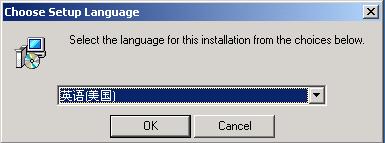
这里我们选择默认的 英语(美国)点OK就可以了。
点击OK后,稍等一下会出现图片2,然后在点下一步
图片2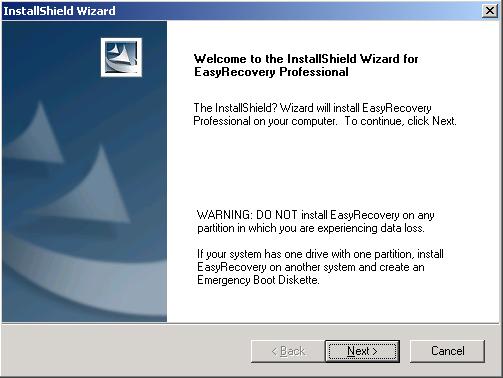
接着点Next,大家将会看到图片3
图片3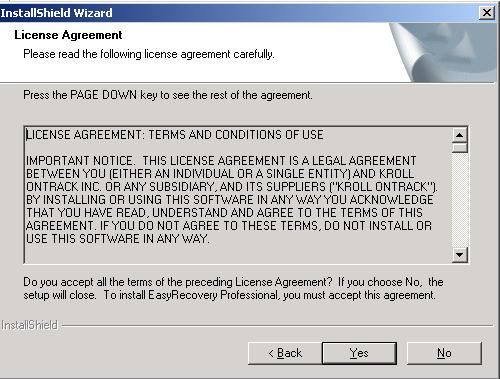
然后,大家点Yes,接受协议,呵呵,接着大家将会看到图片4,这里大家选择安装路径,我选择e盘,应该这个盘空间多多,又不是系统盘,最佳的选择啊,嘿嘿。
图片4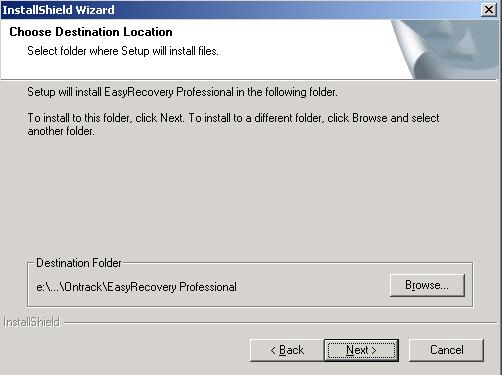
然后大家在点Next继续一步安装。大家将看到图片5
图片5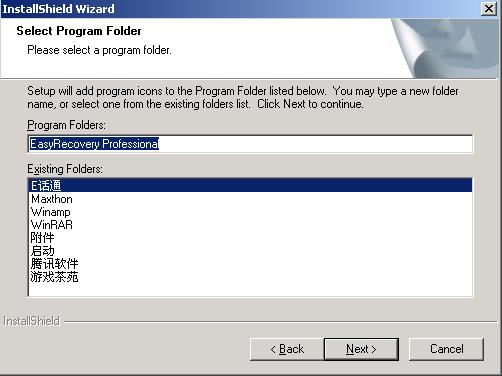
点击Next,在点击Next就看到图片6。看已经在安装了
图片6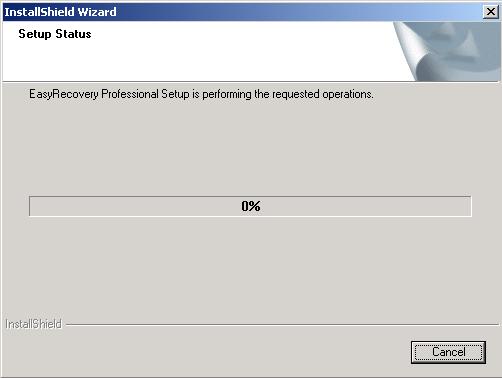
安装完后,点Skip在点Finish就完成安装了。
图片7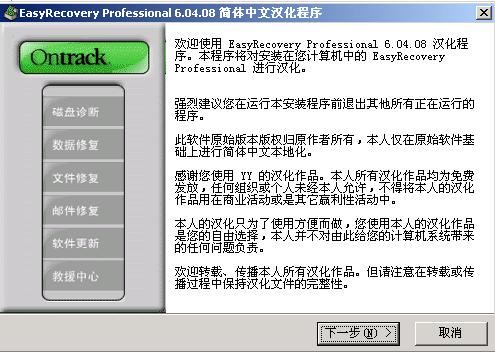
然后点下一步,下一步,在点下一步,即可看到图片8了
图片8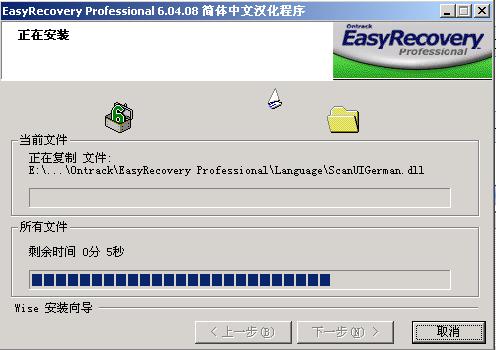
然后点完成,汉化补丁安装完成。
大家在到桌面看看,桌面多了图片9里的两个图标。
图片9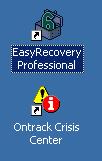
我们用到的是EasyRecovery Professional,所以直接运行它,大家会看到图片10。
图片10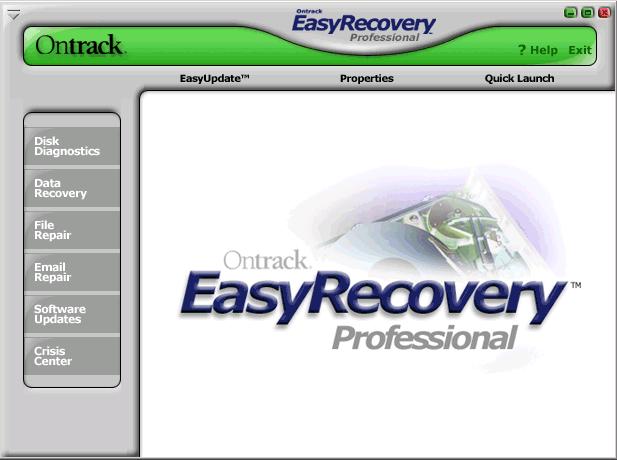
大家看图片10会发现怎么还是英文版的,呵呵,别急 点properties,将会看到图片11
图片11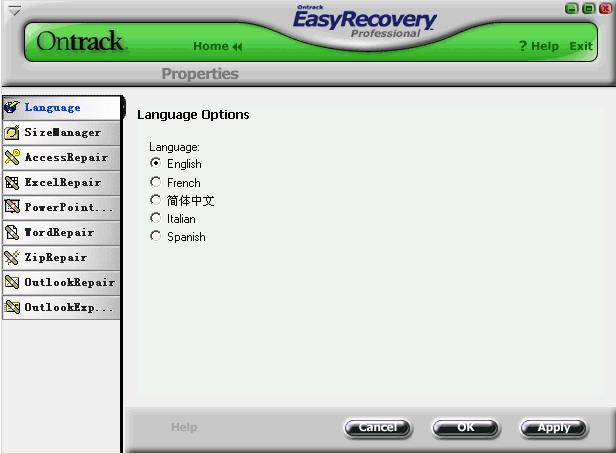
这里我们选择 简体中文 在点OK,选择YES,将关闭EasyRecovery 604,然后重新打开EasyRecovery 604,看看是不是简体中文版的了,看图片12
图片12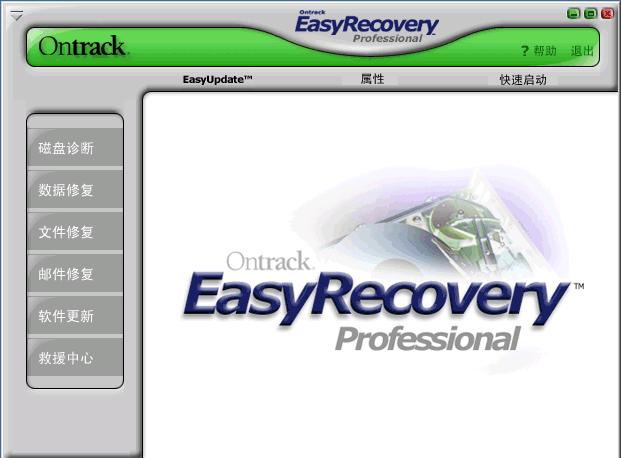
这里我我只介绍数据恢复啊,其他功能,大家自己摸索呵呵,有不懂的就问。
先介绍数据恢复,点数据恢复,将出现图片13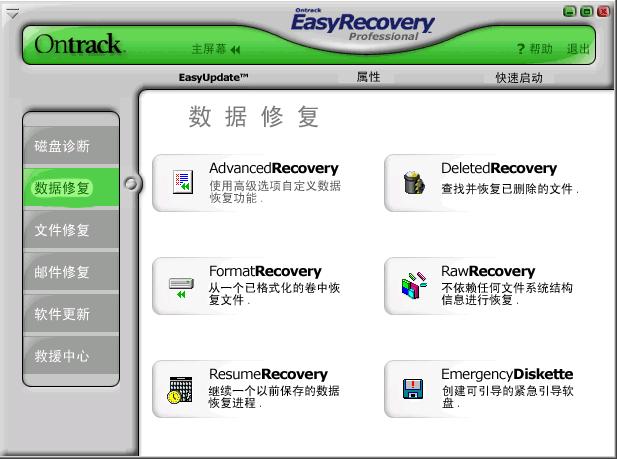
图片14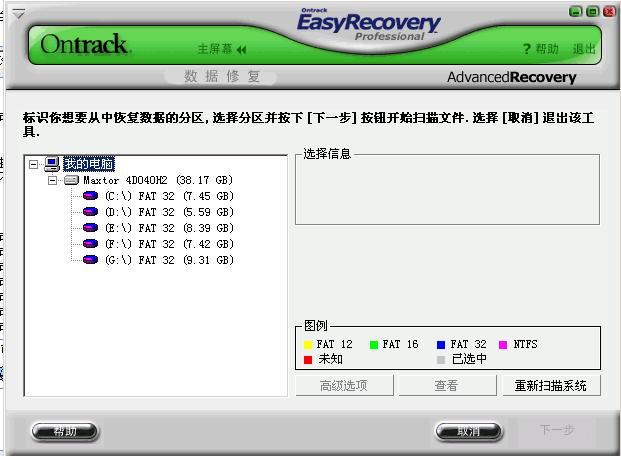
比如我要恢复我的E盘的资料。
现在我们就开始恢复E盘把。选择E盘,然后点 高级选项 文件系统选择fat32,因为我的是fat32格式的,在把选择高级扫描,请看下面的图片
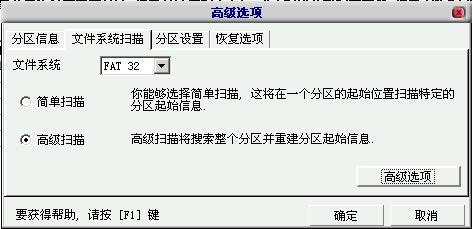
然后点确定,在点确定,即可开始恢复,显示正在扫描,然后跳出一个提示框,点确定。请看下面的图片。
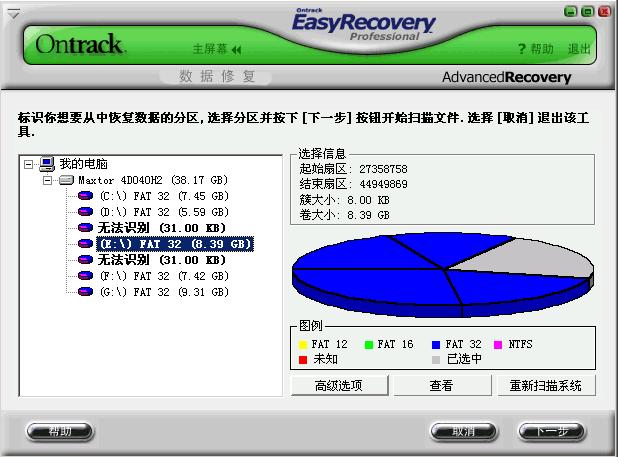
细心的朋友会发现这里,有两个无法识别,当然无法识别的空间,将不能被恢复,我们继续选择E盘,按一下步,将会看到下面的图片
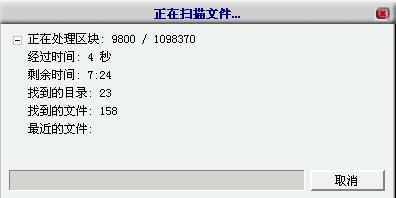
怎么样啊,EasyRecovery 604正在扫描整个E盘现在的数据和以前被操作勿删的文件。需要一点时间等的,大概4-5分钟,也看你的磁盘空间啊,如果数据多。扫描时间也慢的。
扫描完后大家将看到下面这张图片。
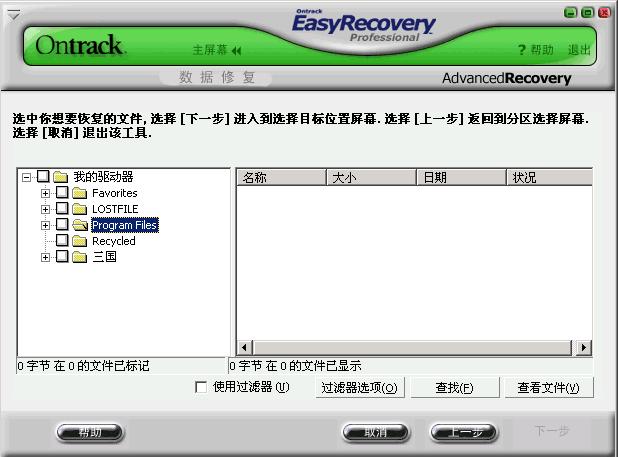
比如我下要恢复Favorites这个文件,选中它,点下一步,将看到下面图片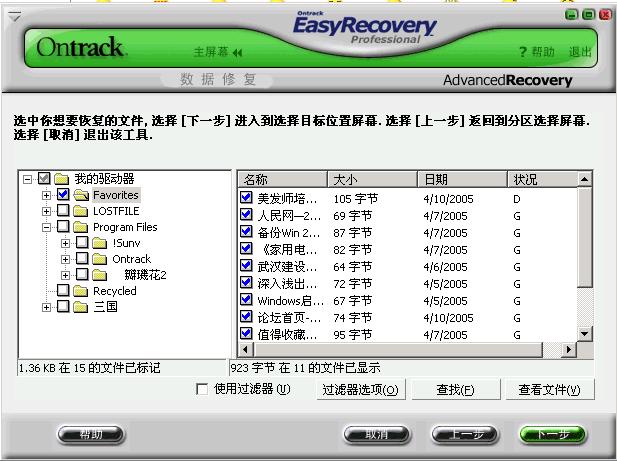
然后在在恢复到本地驱动器上,我这里选择恢复到我的桌面,看下面的图片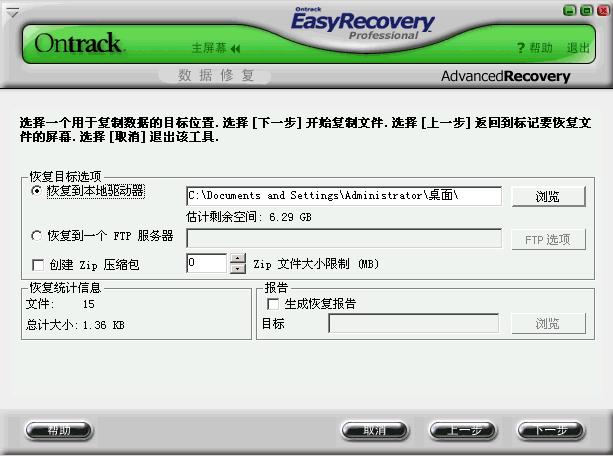
然后在点一下步将看到下面这个图片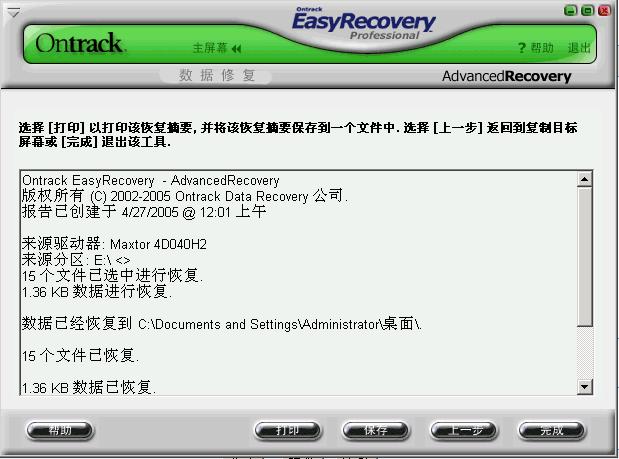
呵呵怎么样,在点完成,就恢复成功了哦,问你是否保存,这里选择否,请看图片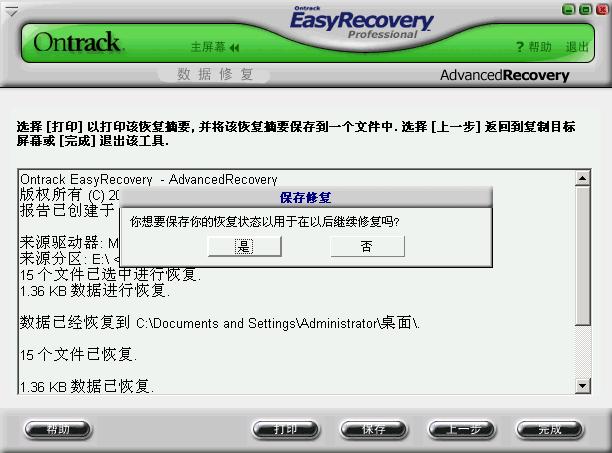
好了恢复工作已经完成,现在让大家看看我的桌面,是不是多了一个Favorites,没错,这个就是被我们恢复回来的文件夹,呵呵。请看图片
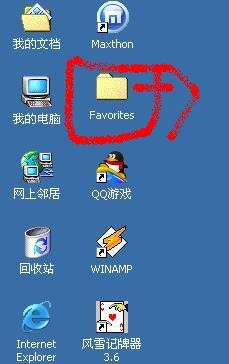
完成了。呵呵
注:要卸载这个软件,可以在 我的电脑 控制面板 添加删除程序 里 直接卸载 。